在现在科技高速发展的信息化时代,电脑品牌种类繁多,有一体机,笔记本电脑,台式机等。不过现在大部分人都喜欢用台式机进行办公,运行速度较快。那神州台式电脑怎么重装win7系统呢?今天小编就给大家详细介绍一下神舟台式电脑用韩博士u盘重装win7系统步骤,希望可以帮助到大家。

1.提前制作韩博士U盘启动盘,详情可见:韩博士U盘启动盘制作图文教程
2.提前查询电脑型号的U盘启动热键
3.将韩博士U盘启动盘插入电脑后重启/开机。电脑出现开机界面时不断按下启动热键,使用方向键选择U盘设备(一般带有“usb”字样或者显示U盘名称)回车进入,一般在界面中选择【1】选项回车进入PE系统。
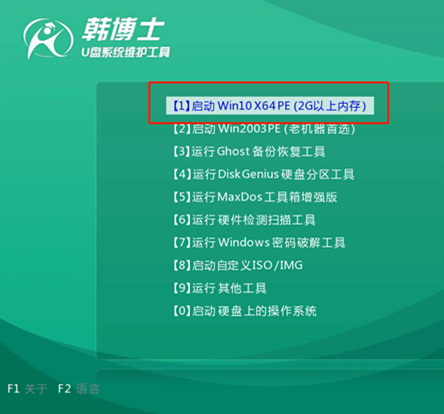
4.开始在打开的界面中选择U盘中的win7系统文件并点击“安装”。
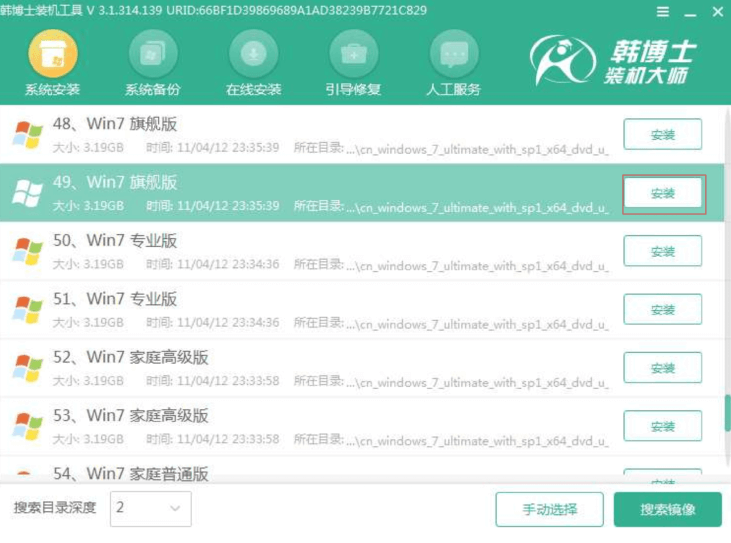
5.根据自己需要选择系统安装位置,最后“开始安装”系统。韩博士开始自动安装win7系统,耐心等待系统安装完成。
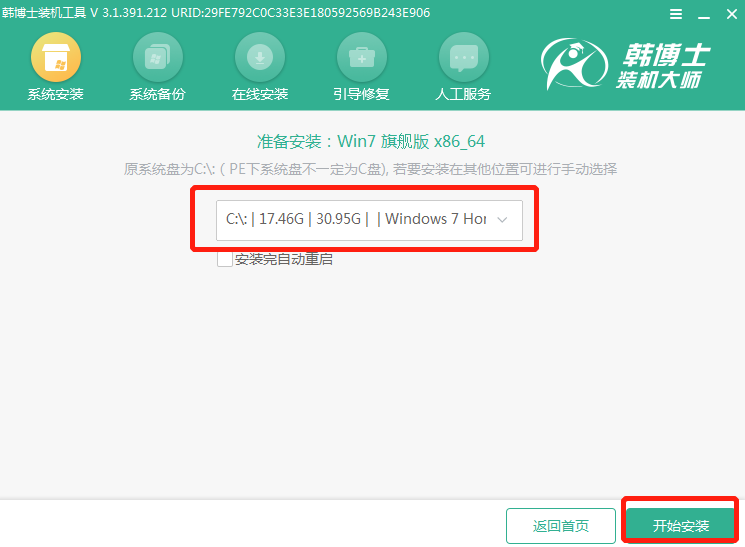
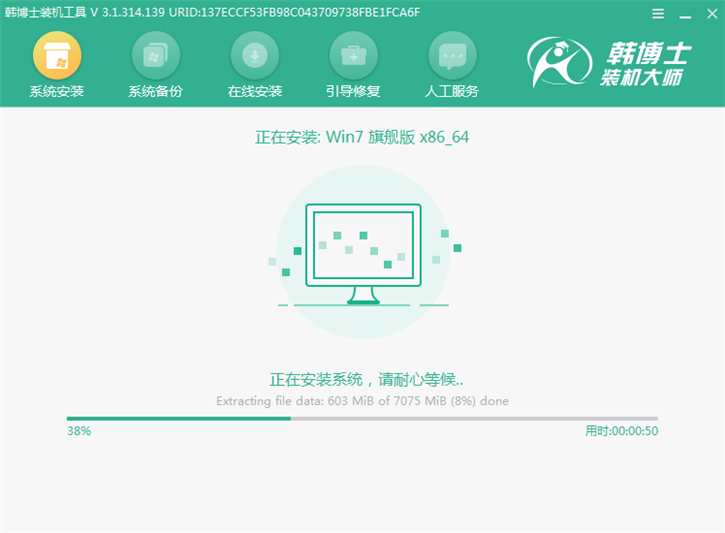
6.系统安装完成后,拔掉U盘“立即重启”电脑。电脑经过多次重启部署安装,最后进入重装完成的win7桌面。
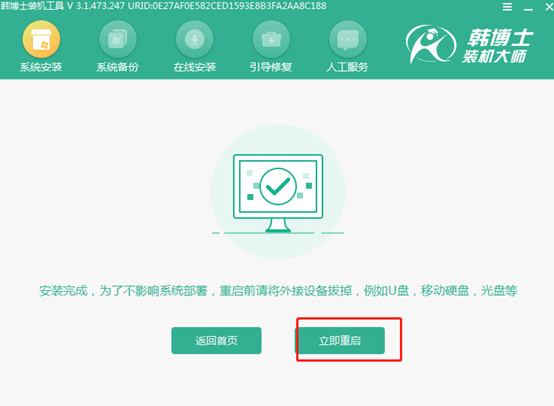
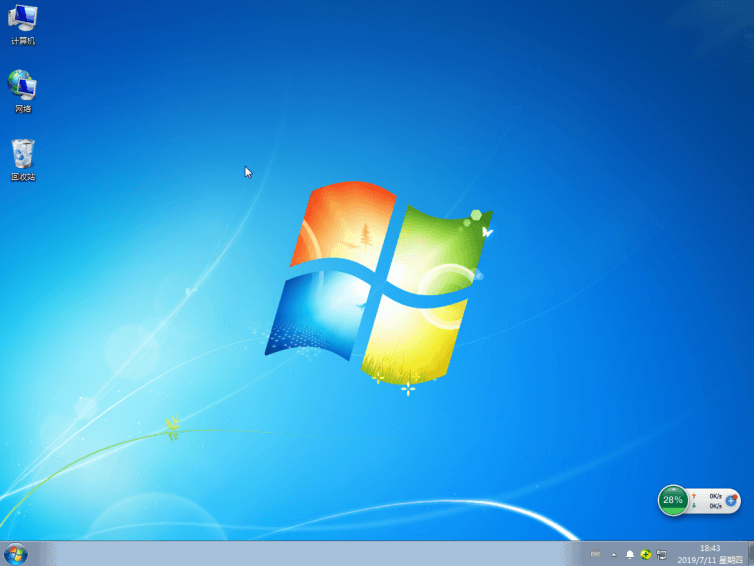
以上就是本次小编为大家带来的神舟台式电脑怎么用韩博士重装win7系统教程,如果大家觉得此篇教程有用的话,可以将其分享给更多需要的小伙伴,让大家都学会重装系统。

